En esta sección aprenderá a crear una Nota de Abono (Crédito) que un cliente realice.
Pasos a seguir:
1. Para empezar Ingresaremos al Módulo de Cuentas por Cobrar, Movimientos y Movimientos, nos aparecería una ventana como la siguiente:
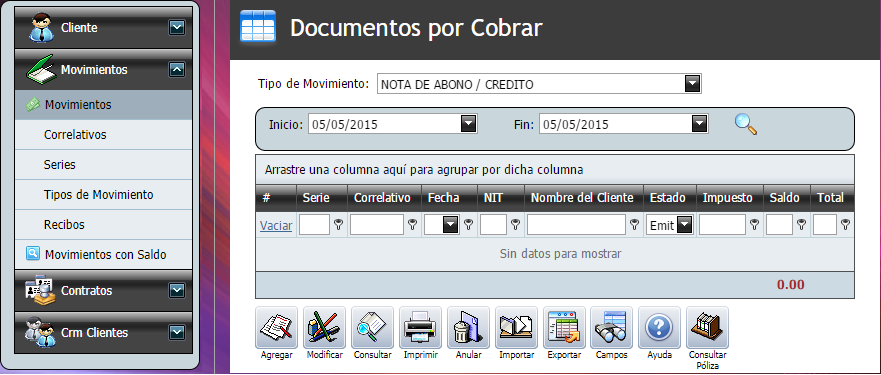
2. Seleccionamos el Tipo de Movimiento y damos clic en el botón "Agregar".


3. Nos aparecerá la siguiente ventana.
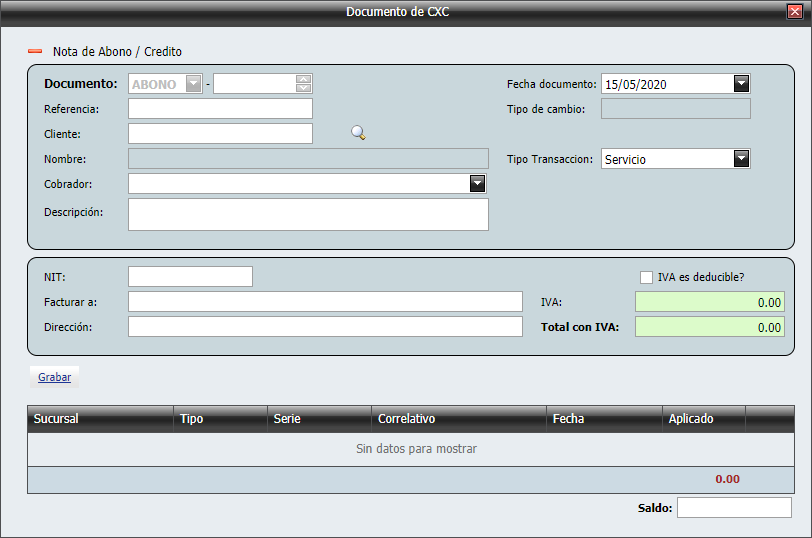
4. Cliente: aquí colocaremos el NIT o buscaremos (![]() ) al cliente que le estaremos Abonando a su cuenta con nosotros. Para este ejemplo usaremos el siguiente cliente:
) al cliente que le estaremos Abonando a su cuenta con nosotros. Para este ejemplo usaremos el siguiente cliente:
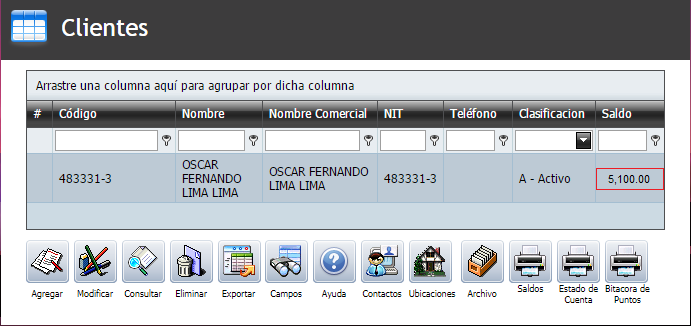
Campo |
Descripción |
Nombre: |
Aquí aparecerá automáticamente el nombre del cliente al buscarlo. |
Cobrador: |
Aquí aparece el nombre del cobrador o lo tendrá que seleccionar. |
Descripción: |
Aquí colocaremos una breve descripción. |
IVA Retenido, IVA Percibido, Exento y Turismos: |
Estos son campos que deben de llenar, si fuera necesario, si no lo deja a cero. |
Total con IVA: |
Aquí colocaremos el total de lo que el cliente esta abonando a su deuda y después le damos un clic en Grabar para que se genere el abono. |
|
Ahora, al cerrar la ventana y dar clic en el botón "Consultar", le aparecerá el desglose de las facturas que se están cancelando con este abono. |

Nota:
•Si la Nota de Abono está configurado en Tipos de Movimientos con la opción seleccionada llamada "Aplica saldos pendientes ?":
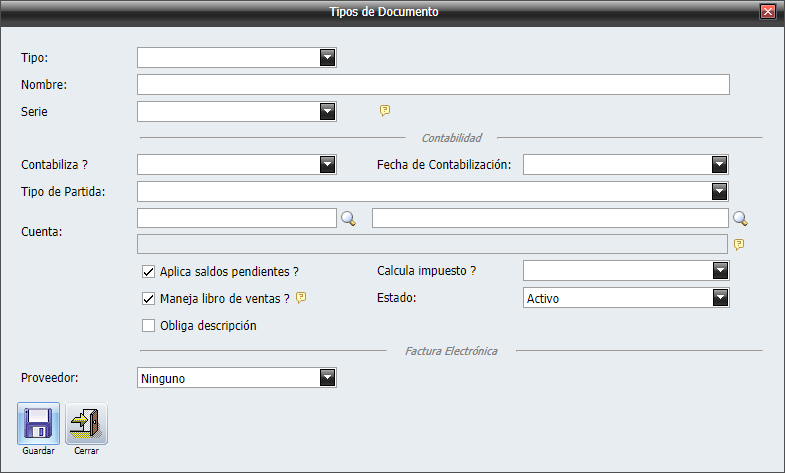
•El sistema buscara la factura más antigua pendiente de pagar y a esta se le abonara el monto total o parcial de la Nota de Abono, automáticamente. Como se muestra en el numeral siguiente No. 5.
5. Y de esta manera queda guardada la información de la Nota de Abono.
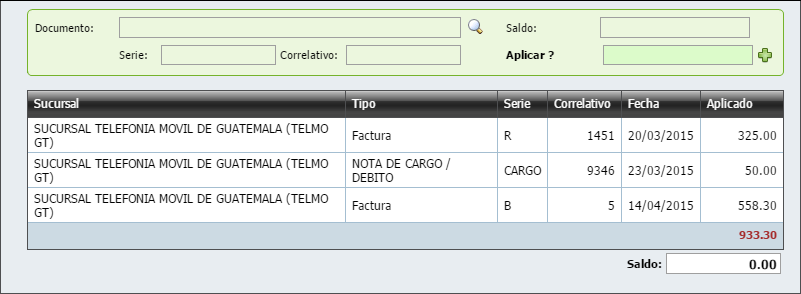
Nota:
•Si la opción anterior no está seleccionada deberá de buscar la factura(s) y/o la Nota(s) de Cargo a la cual se le estaría aplicando esta Nota de Abono. Vea el siguiente numeral para saber cómo se hace.
5.1. Daremos un clic en la lupa (![]() ) para que se abra una ventana donde seleccionaremos la factura.
) para que se abra una ventana donde seleccionaremos la factura.
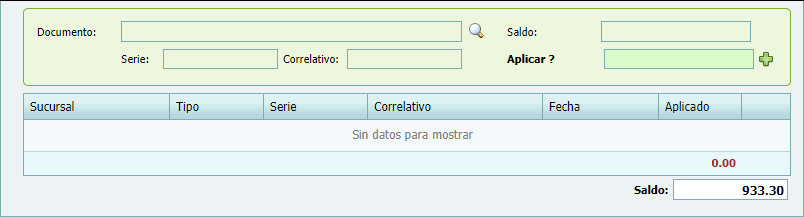
Nota:
•El saldo de la Nota de Crédito debe de quedar a un monto de CERO, esto es porque si tiene un monto superior a CERO, esto significa que no se ha cancelado el saldo de un documento generado por una VENTA. Por esto es importante adjuntar el documento de venta.
5.2. Se abrirá la siguiente ventana donde se mostraran todas la facturas o notas de cargo que se le han realizado al cliente. Seleccionaremos la factura dando doble clic en esta o un clic en la cruz verde (![]() ) para agregar el documento deseado.
) para agregar el documento deseado.
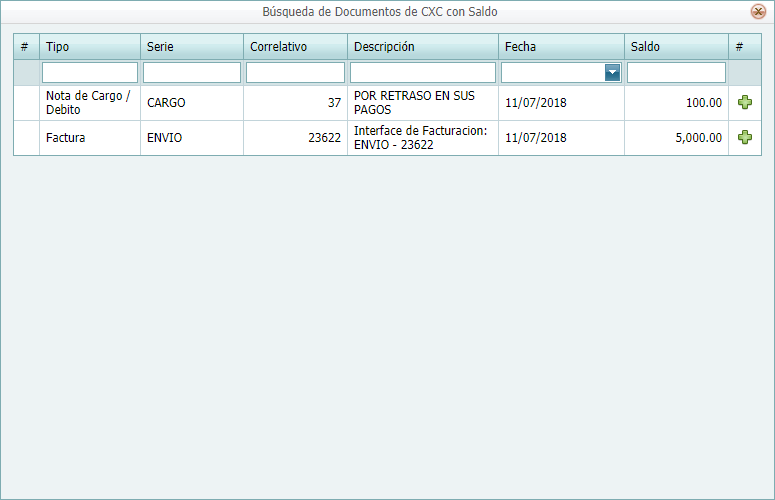
5.3. Nos aparecerá la factura con el monto total o parcial que estamos haciendo a la Nota de Abono y daremos un enter o un clic en la cruz verde (![]() ) para agregar el abono a la factura que deseamos.
) para agregar el abono a la factura que deseamos.
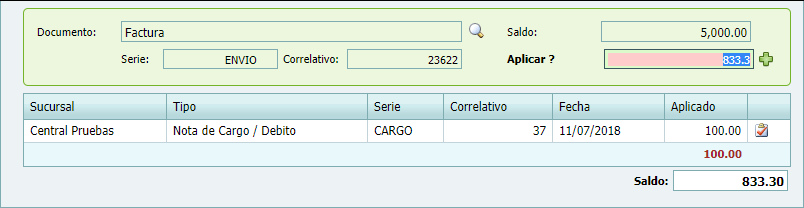
5.4. Y así quedara la Nota de Cargo y la Factura agregada a la Nota de Abono.
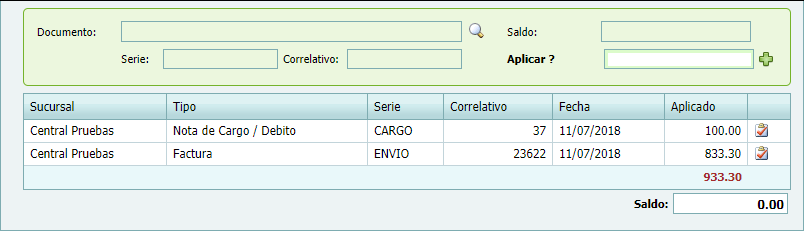
6. Por último, vera el saldo que tienes el cliente (consúltelo en la sección Clientes de Cuentas por Cobrar).
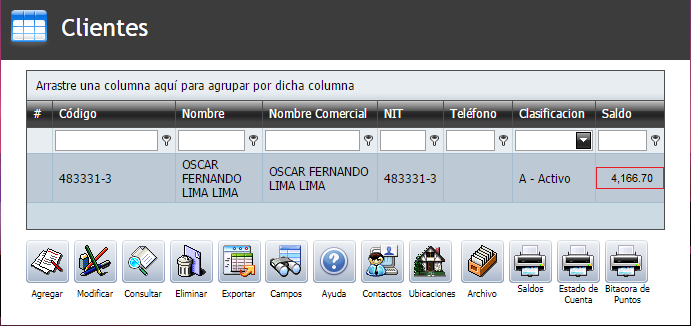
7. Y de esta manera creamos un Abono de un Cliente.